Seleção e Edição do PDV
Na importação de um livro para o Oracle Smart View for Office, pode ser que seja solicitada a seleção de membros para o PDV.
- Na caixa de diálogo Selecionar PDV, faça seleções nas listas suspensas para cada dimensão.
No exemplo a seguir da caixa de diálogo Selecionar PDV, as seleções foram feitas para as dimensões Segmentos e Calendário Fiscal.
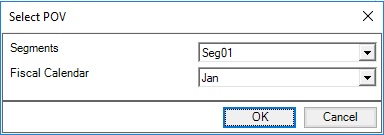
Se aliases forem especificados para dimensões no relatório, você verá os aliases de membros na lista de seleção drop-down na caixa de diálogo Selecionar PDV. No exemplo a seguir, quando o PDV é alterado para a dimensão Segmentos, os aliases são exibidos para membros do segmento, em vez de um código de produto:
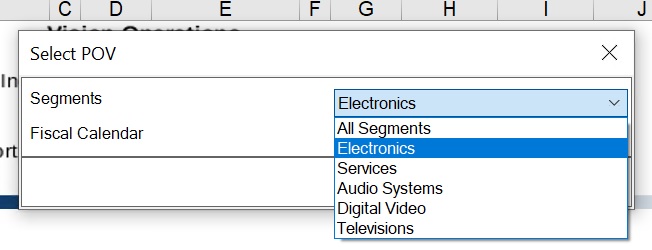
Se o Designer de Livros tiver ativado a Seleção de Membros, escolha a opção Selecionar na lista drop-down para abrir a caixa de diálogo Seleção de Membros. Por exemplo:
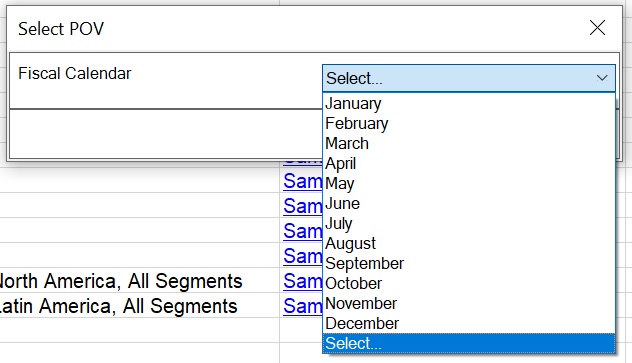
Depois que a opção Selecionar acima for escolhida, a caixa de diálogo Seleção de Membros será exibida. Neste exemplo, o Designer de Livros optou por fornecer acesso a todos os membros na dimensão Fiscal Calendar, e Q1 foi escolhido:
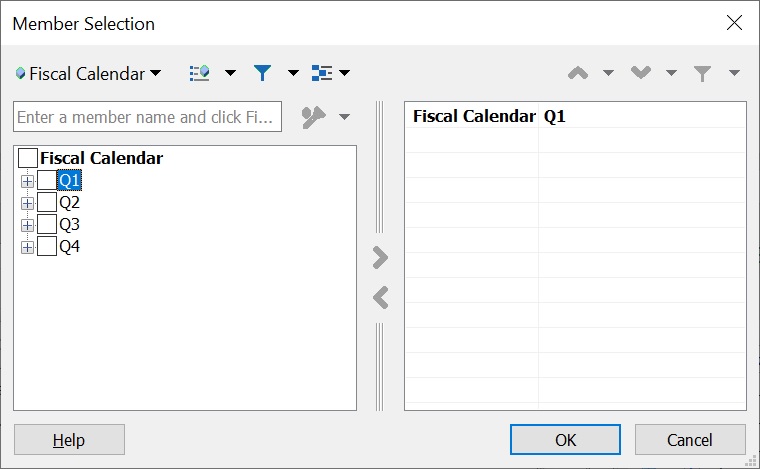
Depois de selecionar um membro, clique em OK para fechar a caixa de diálogo Seleção de Membros. Em seguida, clique em OK na caixa de diálogo Selecionar PDV.
- Quando terminar de fazer as seleções de PDV, clique em OK.
O processo de importação do livro no Smart View é iniciado.
Continue na etapa 4 em Importação de Livros no Smart View.
- Para alterar o PDV para o Livro atual:
-
Clique no botão Editar PDV na faixa Livros.
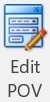
Note:
Se um Livro contiver relatórios com tabelas relacionais, a ação Editar PDV na faixa Smart View será desativada para esses livros. -
Na caixa de diálogo Selecionar PDV, faça seleções nas listas suspensas para cada dimensão e clique em OK.
No exemplo a seguir da caixa de diálogo Selecionar PDV, as seleções foram feitas para as dimensões Segmentos e Calendário Fiscal.
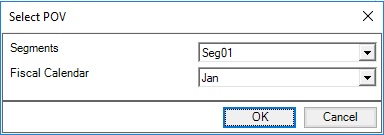
Se aliases forem especificados para dimensões no relatório, você verá os aliases de membros na lista de seleção drop-down na caixa de diálogo Selecionar PDV. No exemplo a seguir, quando o PDV é alterado para a dimensão Segmentos, os aliases são exibidos para membros do segmento, em vez de um código de produto:
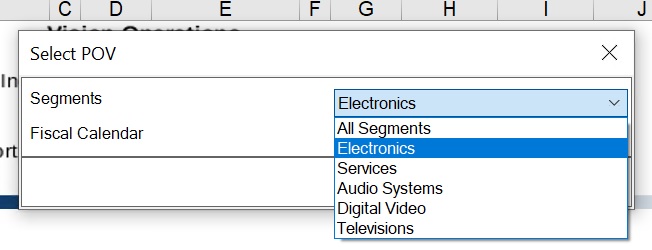
Se o Designer de Livros tiver ativado a Seleção de Membros, escolha a opção Selecionar na lista drop-down para abrir a caixa de diálogo Seleção de Membros. Por exemplo:
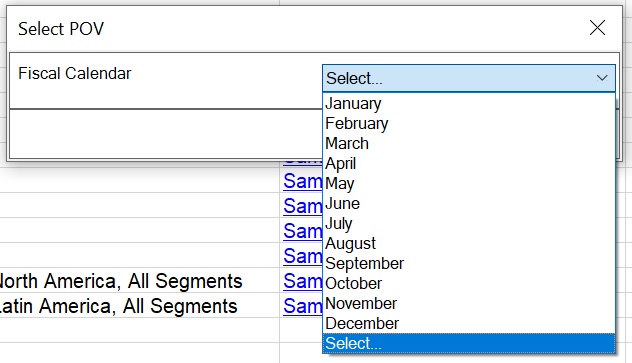
Depois que a opção Selecionar acima for escolhida, a caixa de diálogo Seleção de Membros será exibida. Neste exemplo, o Designer de Livros optou por fornecer acesso a todos os membros na dimensão Fiscal Calendar, e Q1 foi escolhido:
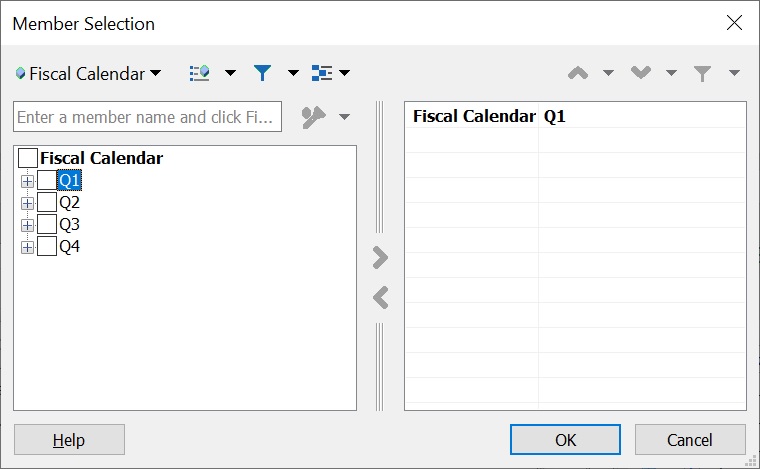
Depois de selecionar um membro, clique em OK para fechar a caixa de diálogo Seleção de Membros. Em seguida, clique em OK na caixa de diálogo Selecionar PDV.
Uma mensagem notifica que a operação de atualização com os valores do PDV recentemente selecionado está em andamento. Clique em OK na mensagem. O Console de Jobs exibirá uma nova linha de job. Você pode verificar o status do job e fazer download do Livro assim que o job estiver concluído. O Livro recentemente transferido por download mostrará os resultados atualizados que refletem os novos valores do PDV.
-